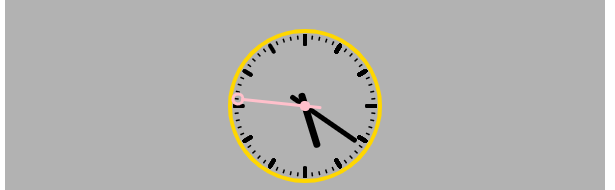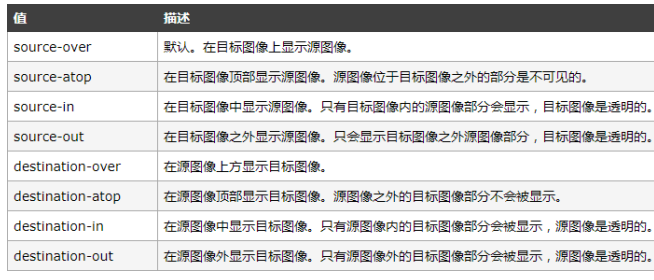Canvas 使用及应用
Canvas
canvas 是 HTML5 当中我最喜欢的所有新特性中我最喜欢的一个标签了。因为它太强大了,各种有意思的特效都可以实现。
1. canvas 的基本使用方法
- 它是一个行内块元素
- 默认大小是 300 x 150,不能在 css 里给他设置样式,只能在标签内写它的属性。如 width = 400,height = 300
- 获取画布
var canvas = document。querySelector("canvas")
- 获取画笔(上下文)
var ctx = canvas.getContext('2d')
2. canvas 绘制基本的图形
填充矩形
ctx.fillRect(0,0,100,100)
fill:跟填充有关
Rect: 描绘一个矩形
填充图形设置样式
ctx.fillStyle = 'green'
描边矩形
ctx.strokeRect(100,100,100,100)
描边图形设置样式
ctx.strokeStyle = 'white'
ctx.lineWidth = 100
清除整个画布
ctx.clearRect(0,0,canvas.width,canvas.height)
画线段
ctx.moveTo(100,100)
ctx.lineTo(100,100)
描边
ctx.stroke()
填充
ctx.fill()-
起始点和结束点连接
ctx.closePath()
ctx.save()开头
......
ctx.restore()结尾3. 画布时钟
使用画布我们可以画一个时钟,包括刻度和时针,每一秒走的刻度可以用 Data 对象通过定时器来时时更新。
var canvas = document.querySelector("canvas");
var ctx = canvas.getContext("2d");
function move() {
ctx.save()
ctx.translate(300,300)
// 初始化一些公共的样式
ctx.lineCap = 'round'
ctx.strokeStyle = 'black'
ctx.lineWidth = 8
ctx.scale(0.5,0.5)
// 画外面的圆
ctx.save();
ctx.beginPath();
ctx.strokeStyle = 'gold';
ctx.arc(0,0,150,0,2*Math.PI);
ctx.stroke();
ctx.restore();
// 画里面的刻度
ctx.save()
ctx.beginPath();
for (var i=0; i < 12; i++) {
ctx.moveTo(0,-125);
ctx.lineTo(0,-140);
ctx.stroke()
ctx.rotate(30*Math.PI/180)
}
ctx.restore()
// 分针刻度
ctx.save()
ctx.lineWidth = 3
for (var i = 0; i < 60; i++) {
if (i % 5 != 0){
ctx.beginPath()
ctx.moveTo(0,-135);
ctx.lineTo(0,-140);
ctx.stroke()
}
ctx.rotate(6*Math.PI/180)
}
ctx.restore()
// 当前时间
var date = new Date()
var s = date.getSeconds()
var min = date.getMinutes() + s/60
var h = date.getHours() + min/60
// 时针
ctx.save()
ctx.rotate(30*h*Math.PI/180)
ctx.lineWidth = 14
ctx.beginPath()
ctx.moveTo(0,-80)
ctx.lineTo(0,20)
ctx.stroke()
ctx.restore()
// 分针
ctx.save()
ctx.lineWidth = 10
ctx.rotate(6*min*Math.PI/180)
ctx.beginPath()
ctx.rotate(-30*Math.PI/180)
ctx.moveTo(0,-120)
ctx.lineTo(0,30)
ctx.stroke()
ctx.restore()
//秒针
ctx.save()
ctx.lineWidth = 6
ctx.strokeStyle = 'pink'
ctx.fillStyle = 'pink'
ctx.rotate(6*s*Math.PI/180)
ctx.beginPath()
ctx.arc(0,0,10,0,2*Math.PI)
ctx.fill()
ctx.beginPath()
ctx.moveTo(0,-125)
ctx.lineTo(0,30)
ctx.stroke()
ctx.beginPath()
ctx.arc(0,-135,10,0,2*Math.PI)
ctx.stroke()
ctx.restore()
ctx.restore()
}
setInterval(function () {
ctx.clearRect(0,0,canvas.width,canvas.height)
move()
},1000)静止的图像如下图。
刮刮卡效果
使用 canvas 的图形合成的属性可以实现图片合成的效果。具体应用于刮刮卡。
globalCompositeOperation属性设置或返回如何将一个源(新的)图像绘制到目标(已有)的图像上
源图像 = 您打算放置到画布上的绘图
目标图像 = 您已经放置在画布上的绘图
var canvas = document.querySelector("canvas")
var ctx = getCtx()
log(ctx)
ctx.fillStyle = 'yellow'
ctx.fillRect(0,0,400,400)
ctx.globalCompositeOperation = 'destination-out';
// 鼠标按下
canvas.onmousedown = function (event) {
ctx.beginPath()
ctx.arc(event.clientX - canvas.offsetLeft,event.clientY - canvas.offsetTop,
20,0,2*Math.PI)
ctx.fill()
// 鼠标移动
document.onmousemove = function (event) {
ctx.beginPath()
ctx.arc(event.clientX - canvas.offsetLeft,event.clientY - canvas.offsetTop,
20,0,2*Math.PI)
ctx.fill()
}
// 鼠标抬起
document.onmouseup = function () {
document.onmousemove = document.onmouseup = null
}
return false
}Canvas 使用及应用的更多相关文章
- html5 canvas常用api总结(三)--图像变换API
canvas的图像变换api,可以帮助我们更加方便的绘画出一些酷炫的效果,也可以用来制作动画.接下来将总结一下canvas的变换方法,文末有一个例子来更加深刻的了解和利用这几个api. 1.画布旋转a ...
- 【探索】利用 canvas 实现数据压缩
前言 HTTP 支持 GZip 压缩,可节省不少传输资源.但遗憾的是,只有下载才有,上传并不支持.如果上传也能压缩,那就完美了.特别适合大量文本提交的场合,比如博客园,就是很好的例子. 虽然标准不支持 ...
- 简单入门canvas - 通过刮奖效果来学习
一 .前言 一直在做PC端的前端开发,从互联网到行业软件.最近发现移动端已经成为前端必备技能了,真是不能停止学习.HTML5新增的一些东西,canvas是用的比较多也比较复杂的一个,简单的入门了一下, ...
- 获取Canvas当前坐标系矩阵
前言 在我的另一篇博文 Canvas坐标系转换 中,我们知道了所有的平移缩放旋转操作都会影响到画布坐标系.那在我们对画布进行了一系列操作之后,怎么再知道当前矩阵数据状态呢. 具体代码 首先请看下面的一 ...
- Canvas坐标系转换
默认坐标系与当前坐标系 canvas中的坐标是从左上角开始的,x轴沿着水平方向(按像素)向右延伸,y轴沿垂直方向向下延伸.左上角坐标为x=0,y=0的点称作原点.在默认坐标系中,每一个点的坐标都是直接 ...
- Canvas绘图之平移translate、旋转rotate、缩放scale
画布操作介绍 画布绘图的环境通过translate(),scale(),rotate(), setTransform()和transform()来改变,它们会对画布的变换矩阵产生影响. 函数 方法 描 ...
- 用html5的canvas和JavaScript创建一个绘图程序
本文将引导你使用canvas和JavaScript创建一个简单的绘图程序. 创建canvas元素 首先准备容器Canvas元素,接下来所有的事情都会在JavaScript里面. <canvas ...
- html5标签canvas函数drawImage使用方法
html5中标签canvas,函数drawImage(): 使用drawImage()方法绘制图像.绘图环境提供了该方法的三个不同版本.参数传递三种形式: drawImage(image,x,y):在 ...
- 使用 JavaScript 和 canvas 做精确的像素碰撞检测
原文地址:Pixel accurate collision detection with Javascript and Canvas 译者:nzbin 我正在开发一个需要再次使用碰撞检测的游戏.我通常 ...
- H5项目开发分享——用Canvas合成文字
以前曾用Canvas合成.裁剪.图片等<用H5中的Canvas等技术制作海报>.这次用Canvas来画文字. 下图中"老王考到驾照后"这几个字是画在Canvas上的,与 ...
随机推荐
- 吴裕雄--天生自然C语言开发:typedef
#include <stdio.h> #include <string.h> typedef struct Books { ]; ]; ]; int book_id; } Bo ...
- bootstrap的button按钮点击之后会有蓝色边框怎么解决?
.btn:focus,.btn:active:focus, .btn.active:focus,.btn.focus, .btn:active.focus,.btn.active.focus { ou ...
- H5的localStorage使用总结
一.localstorage 的优缺点 优点: 1.localStorage 的存储大小是5M,而cookie的存储大小只有4K,解决了cookie存储空间不足的问题 2.localStorage 可 ...
- [LC] 102. Binary Tree Level Order Traversal
Given a binary tree, return the level order traversal of its nodes' values. (ie, from left to right, ...
- Linux下停止和启动redis
1.停止redis (进入redis安装目录) [root@JDu4e00u53f7 redis]# ./bin/redis-cli shutdown 2. 启动redis [root@JDu4e00 ...
- centos jdk
yum list java* yum install xxx -y java -version /* 可省略 */ vi /etc/profile export JAVA_HOME=/usr/lib/ ...
- deeplearning.ai 人工智能行业大师访谈
Geoffrey Hinton 1. 怀揣着对大脑如何存储记忆的好奇,Hinton本科最开始学习生物学和物理学,然后放弃,转而学习哲学:然后觉得哲学也不靠谱,转而学习心理学:然后觉得心理学在解释大脑运 ...
- django+nginx+gunicorn+supervisro部署
一.nginx 1.yum install -y nginx #默认安装后的配置文件路径:/etc/nginx/nginx.conf 2.新建项目的配置文件,因为默认配置文件会包含子配置文件,目录为 ...
- G 小石的图形
题目链接:https://ac.nowcoder.com/acm/contest/949/G 思路: 思路是很简单,一个小学数学题.但是n次WA后才过,重点就在pi的表示上,pi最精确的表示方式是ac ...
- cxf整合spring代码
导入jar包cxf的jar包 创建实体类 package com.yhd.webservice.cxf.server.poto; public class Person { private Strin ...